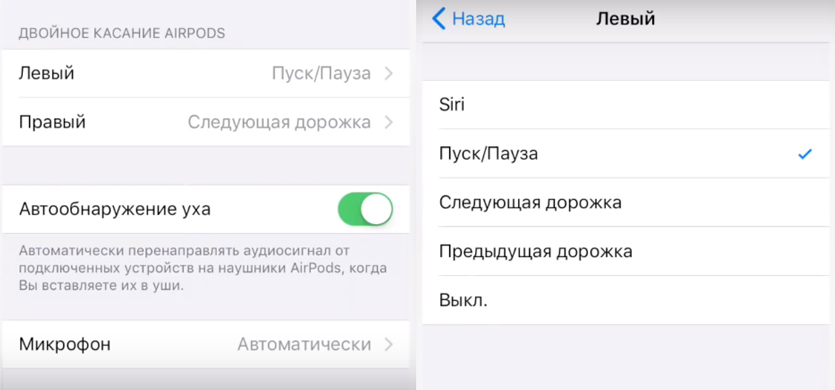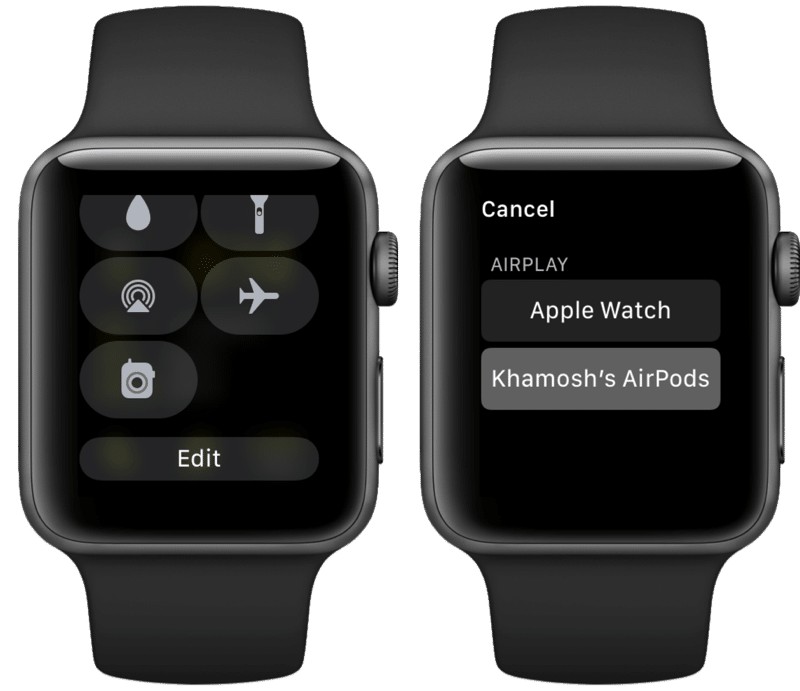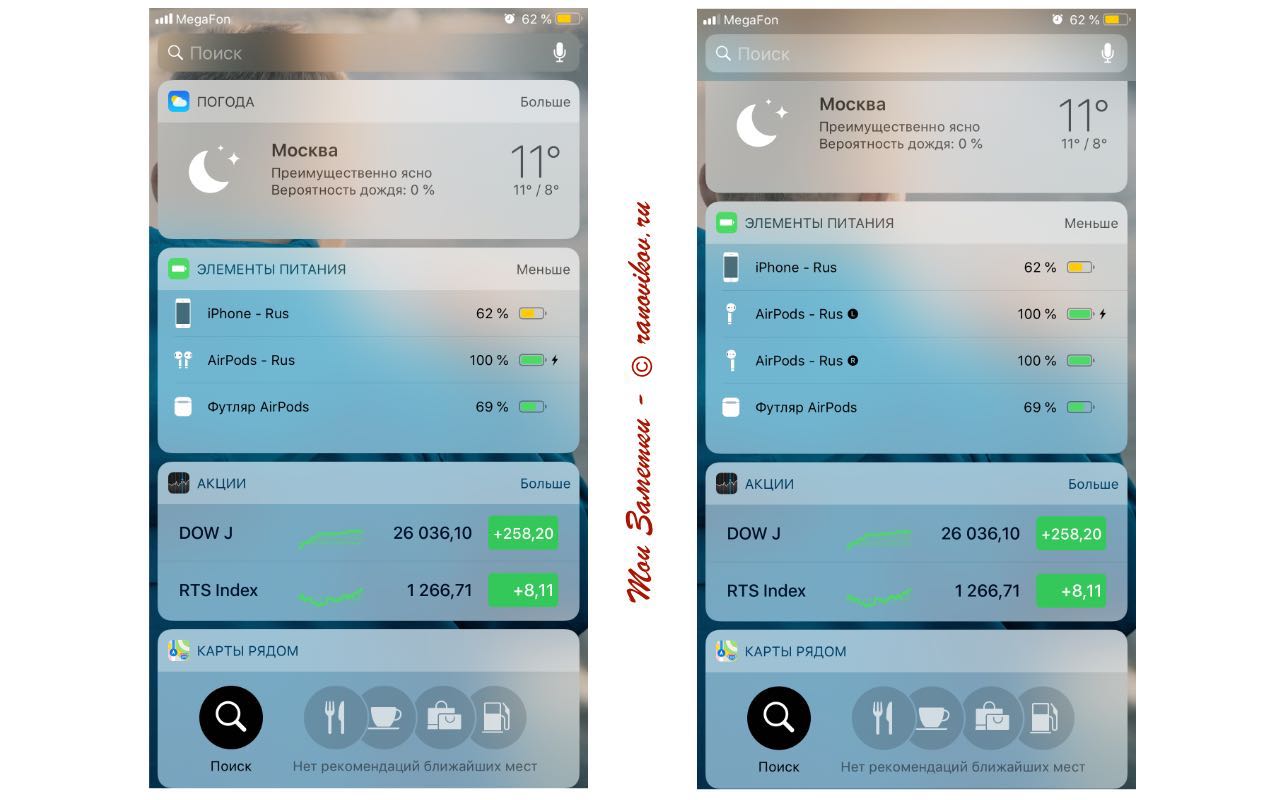- 20 советов для владельцев AirPods
- 1. Что значит каждый цвет индикатора AirPods?
- 2. Настраивайте жесты
- 3. Отключите Автообнаружение уха
- 4. Измените название своих AirPods
- 5. Используйте AirPods с любыми устройствами
- 6. Используйте функцию Live-прослушивание
- 7. Находите потерянные AirPods
- 8. Подключайте AirPods вручную
- 9. Проверяйте зарядку через iPhone
- 10. Проверяйте зарядку через Apple Watch
- 11. Используйте AirPods с Apple Watch
- 12. Используйте AirPods с Mac
- 13. Используйте AirPods с Apple TV
- 14. Используйте Объявление вызовов
- 15. Используйте по одному наушнику
- 16. Сделайте свои AirPods удобнее
- 17. Купите чехол для чехла
- 18. Купите адаптер для беспроводной зарядки
- 19. Украсьте чехол наклейкой
- 20. Как сбросить AirPods
- Все фишки AirPods второго поколения
- Все фишки AirPods второго поколения
- 1. Siri и AirPods
- 2. Настройка жестов
- 3. Контроль заряда
- 4. Объявление кто звонит
- 5. Использование AirPods с любым устройством
- 6. Изменить название AirPods
- 7. Использование Live Listen
- 8. Найти AirPods
20 советов для владельцев AirPods
AirPods – самый успешный аксессуар от Apple. Хоть и стоят наушники немало, с ними не сравнится ни один аналог на рынке. Конечно, звучание наушников не лучшее, но этот недостаток окупает их удобность и дизайн.
Если у вас есть AirPods, вы и так всё понимаете. Но вы можете не знать некоторые пункты, которые мы перечислили ниже. Читайте дальше, чтобы знать о своих AirPods всё.
1. Что значит каждый цвет индикатора AirPods?
На футляре AirPods есть маленькая лампочка-индикатор. Когда вы откроете чехол, то увидите огонёк между наушниками. По цвету индикатора вы можете понять, в каком состоянии находятся наушники.
Нет света
Ваши AirPods разряжены, и их нужно зарядить.
Оранжевый индикатор, когда AirPods не в чехле
Чехол AirPods может обеспечить менее одной полной зарядки.
Зелёный индикатор, когда AirPods в чехле
Чехол AirPods может обеспечить больше одной полной зарядки
Белый мигающий индикатор
AirPods были сброшены и готовы к подключению.
Оранжевый мигающий индикатор
AirPods нужно сбросить из-за возникшей ошибки.
Оранжевый индикатор с наушниками внутри
Наушники и кейс заряжаются от сети.
Зеленый индикатор без наушников
Заряда в футляре хватит минимум на одну зарядку AirPods.
Мигает зеленый индикатор
Индикатор загорается и гаснет, когда вы достаете и вставляете наушники в кейс.
Внимание! Красного и синего индикаторов на оригинальных AirPods нет! Поэтому если у вас горит синий или красный индикатор на самих наушниках, то у вас подделка.
2. Настраивайте жесты
Главная проблема AirPods – отсутствие кнопок громкости, пауза/play и переключения треков. Двойное касание наушников по умолчанию активирует Siri. Apple хочет, чтобы для всего управления вы использовали Siri, но это работает не всегда. К счастью, жесты можно настраивать.
Когда вы подключите AirPods к смартфону, зайдите в Настройки -> Bluetooth и нажмите значок «i» рядом со своими AirPods. Здесь вы увидите варианты левый и правый. Выберите один из них, и у вас будет пять вариантов: Siri, Пуск/Пауза, Следующая дорожка, Предыдущая дорожка и Выкл.
Если вы вообще не будете использовать Siri, можете для одного наушника выбрать Пуск/Пауза, а для другого – следующая дорожка. Это два самых распространённых действия, которые очень удобно использовать.
3. Отключите Автообнаружение уха
По умолчанию AirPods автоматически выключают музыку, когда вы вынимаете один наушник. Когда вы вставляете его обратно, музыка начинает играть. Когда всё работает как надо, это волшебство, но так бывает не всегда. Если ваши AirPods сами по себе выключают и включают музыку, нужно отключить Автообнаружение уха в настройках AirPods в секции Bluetooth.
4. Измените название своих AirPods
В секции Bluetooth нажмите значок «i» рядом со своими AirPods и выберите Имя. Здесь вы можете выбрать для наушников новое название.
5. Используйте AirPods с любыми устройствами
AirPods работает автоматически и лучше всего с устройствами Apple, но это всё ещё Bluetooth-наушники, и их можно использовать с любыми устройствами. Вы можете подключить их к смартфону с Android или ноутбуку с Windows.
Чтобы подключить AirPods к новому устройству, откройте их чехол и зажмите кнопку сзади – активируется режим подключения. Убедитесь, что другое устройство тоже доступно для обнаружения. Когда AirPods появятся в списке доступных устройств, выберите их.
AirPods работают с любыми устройствами, но их смарт-функции, как Автообнаружение уха, работать не будут.
6. Используйте функцию Live-прослушивание
В iOS 12 есть новая функция универсального доступа Live-прослушивание. Она превращает ваш iPhone в устройство для прослушивания, а AirPods – в динамики. Когда вы включите функцию, вы можете расположить свой iPhone в одной комнате и слушать всё происходящее вокруг него из другой.
О том, как использовать функцию, читайте в нашей инструкции.
7. Находите потерянные AirPods
Если вы потеряли свои AirPods, то наушники можно найти через iPhone с помощью приложения «Найти iPhone» или «Локатор». Если функция у вас включена, она автоматически активируется и для AirPods.
Чтобы найти потерянные AirPods, откройте приложение Найти iPhone и выберите свои AirPods. Вы увидите их расположение на карте. Рядом с ними будет синяя, зелёная или серая точка. Синяя показывает устройство, которое вы используете для поиска. Зелёная означает, что AirPods подключены, а серая – что они оффлайн. В третьем случаи наушники могут быть разряжены, находиться в чехле или просто слишком далеко.
Лучший вариант – зелёная точка. Вы можете коснуться её, чтобы включить на AirPods звуковой сигнал для удобного поиска. Если вы видите серую точку, не всё потеряно. Приложение отобразит последнюю локацию, в которой были активны AirPods, и вы можете поискать наушники там.
8. Подключайте AirPods вручную
AirPods автоматически подключаются к вашему устройству, когда вы открываете чехол, но иногда это не работает. К счастью, наушники можно подключить вручную.
Для этого откройте Пункт управления и зажмите виджет с музыкой. Теперь нажмите значок AirPlay в правом верхнем углу и выберите свои AirPods.
9. Проверяйте зарядку через iPhone
Чтобы проверить зарядку AirPods, вы можете просто открыть их чехол. Но что, если вам нужно узнать процент зарядки, когда наушники используются? На своём iPhone зайдите на экран с виджетами и добавьте виджет Элементы питания. С помощью этого виджета вы можете легко проверять зарядку своих AirPods и чехла.
10. Проверяйте зарядку через Apple Watch
Если ваши AirPods подключены к тому же iPhone, что и Apple Watch, вы можете проверять зарядку наушников и через смарт-часы. Проведите по экрану вверх, чтобы открыть Пункт управления, и нажмите на значок батареи.
11. Используйте AirPods с Apple Watch
AirPods можно использовать вместе с Apple Watch, и работают они очень хорошо. Вы можете использовать наушники с Apple Watch с сотовой связью даже для звонков. Если вы берёте на пробежку Apple Watch и AirPods, их нужно соединить через Пункт управления часов. Нажмите значок AirPlay и выберите свои AirPods.
12. Используйте AirPods с Mac
Когда вы подключите свои AirPods к iPhone, они синхронизируются со всеми вашими устройствами через iCloud. Подключать их к каждому устройству отдельно не нужно. Чтобы использовать AirPods с Mac, просто откройте их чехол рядом с Mac и зайдите в секцию Bluetooth. В списке выберите AirPods.
Этот процесс должен быть лёгким, но часто он работает неправильно. В большинстве случаев Mac не может подключиться к AirPods. К счастью, программа AirBuddy упрощает процесс подключения.
Скачать: AirBuddy
13. Используйте AirPods с Apple TV
AirPods не подключаются к Apple TV автоматически, так что это нужно делать вручную. Зайдите в Настройки -> Пульты и устройства -> Bluetooth и зажмите кнопку AirPods, чтобы начать подключение.
Когда AirPods подключатся, вы сможете быстро переключаться на них через экран AirPlay.
14. Используйте Объявление вызовов
Если у вас нет Apple Watch, без смартфона определить, кто вам звонит, невозможно. Если вы не хотите каждый раз доставать из кармана свой iPhone, можно включить функцию Объявление вызовов, которая будет оповещать о том, кто вам звонит.
В Настройках зайдите в Телефон -> Объявление вызовов и выберите Только наушники.
15. Используйте по одному наушнику
А вы знали, что можно использовать по одному наушнику AirPod? Вам будут доступны все функции, как звонки и Siri. Если зарядка наушников на исходе, вы можете использовать один, пока второй заряжается.
16. Сделайте свои AirPods удобнее
AirPods кажутся удобными большинству пользователей. Однако, если вы не один из них, и наушники часто выпадают у вас из ушей, это можно исправить, купив насадки. Есть маленькие силиконовые насадки, которые делает наушники удобнее. Некоторые из них даже помещаются в чехол.
Есть большие насадки, с которыми наушники точно не выпадут из ушей во время пробежки, но они в чехол не помещаются.
17. Купите чехол для чехла
Чехол для AirPods довольно прочный. Однако, если вы постоянно всё роняете, лучше защитить его дополнительным чехлом. Можно купить простой яркий чехол, который добавит защиту, но не сделает основной чехол громоздким.
Есть и более прочный чехол с защитой от воды и падений с карабином. Он тоже доступен в нескольких цветах.
18. Купите адаптер для беспроводной зарядки
Хоть и Apple выпустила AirPods с футляром для беспроводной зарядки наушников, но если у вас версия с обычным футляром, который не имеет возможности беспроводной зарядки вы можете приобрести специальный адаптер, который сделает из обычного футляра, футляр с беспроводной зарядкой.
19. Украсьте чехол наклейкой
Чтобы выделить свои наушники из толпы, можно использовать наклейку для чехла. Вы можете сделать его похожим на коробку Тик-Так или зубную нить, и это ещё и убережёт вас от кражи. Большой выбор таких наклеек вы найдёте здесь и здесь.
20. Как сбросить AirPods
Если ваши AirPods не подключаются к iPhone, или с ними возникают какие-то проблемы, нужно их сбросить. Это можно сделать, зажав кнопку на чехле на 10 секунд. Наушники отключатся от ваших устройств, и вы сможете подключить их заново. Сделать сброс также можно через секцию Bluetooth в Настройках.
Источник
Все фишки AirPods второго поколения
Вот кто мог подумать, что AirPods станет самым популярным аксессуаром от яблочной компании?! На сегодняшний день не один аналог, даже несмотря на высокую стоимость беспроводных ушей от Apple, не может сравниться с ними. Тот кто уже обзавёлся этим успешным аксессуаром меня понимает.
Все фишки AirPods второго поколения
Для того что бы собрать основной, но далеко не исчерпывающий перечень всех полезных и нужных опций AirPods второго поколения, мне пришлось немного поплавать на просторах сети интернет и всё попробовать в действии самому. Так что в продуктивности всех этих фишек сомневаться не стоит!
1. Siri и AirPods
Теперь Siri можно вызвать голосом, произнеся всего лишь «Привет Siri!». Действует эта фишка только для наушников второго поколения. Скажите: «Привет Siri, сделай музыку тише!» и умный яблочный помощник уменьшит громкость. Правда применить это можно пока только для Подкастов, для iTunes увы 🙁 не работает.
2. Настройка жестов
Теперь можно и нужно для каждого наушника назначить действие при двойном тапе (касании). Для этого отправляемся в «Настройки» ⇒ Bluetooth и в разделе «Мои устройства» нажимаем напротив AirPods, букву «i». Единственное условие, наушники должны быть сопряжены с вашим iPhone или иным устройством.
3. Контроль заряда
Посмотреть заряд ушей и кейса на iPhone можно просто открыв крышку кейса. Еще есть виджет «Элементы питания», обавьте его на панель виджетов и актуальная информация о заряде всех подключенных аксессуаров будет у вас перед глазами. Да, заряд можно смотреть и на часах, свайп снизу вверх, далее жмём на % заряда.
4. Объявление кто звонит
Ситуация, вы идете по улице и слушаете подкаст или музыку, а iPhone находится в сумке, рюкзаке или в кармане. Вдруг раздаётся звонок 🙂 и для того что бы посмотреть, кто вас беспокоит, нужно достать телефон и посмотреть, кто же там меня беспокоит. Не очень-то удобно, согласны!?
Теперь можно не доставая смартфон узнать, кто же мешает 🙂 слушать любимый трек или подкаст. Имя абонента будет озвучено голосовым помощником, но для этого нужно вкл. эту опцию. Так что идем в «Настройки» ⇒ «Телефон» и в разделе «Вызовы» ⇒ «Объявление вызова» выбираем «Только наушники».
5. Использование AirPods с любым устройством
Ввиду того, что AirPods все же Bluetooth-наушники, значит и работать они будут с любым устройством, которое поддерживают Bluetooth. Только вот если это не устройства Apple, многие фишки работать не будут, а так наушники можно использовать с любым яблочным устройством, даже с Apple Watch без iPhone.
Подключение AirPods к приставке Apple TV немного отличается от стандартного подключения, их нужно подключать в ручную следуя по пути «Настройки» ⇒ «Пульты и устройства» ⇒ «Bluetooth». Далее всё как обычно.
Для того что бы подключить наушники к другому устройству, откройте кейс и зажмите кнопку сзади, таким образом активируется режим нового подключения.
Убедитесь, что другое устройство доступно для обнаружения и после того как AirPods появится в его перечне, выберите их.
6. Изменить название AirPods
Изменить название по умолчанию, проще простого. Идём в настройки AirPods, см. чуть выше п. 2 и меняем название на то, которое вам нравится + указываем свой номер мобильного телефона. Настоятельно рекомендую не пренебрегать этой опцией и об этом я уже рассказывал ранее в этой статье.
7. Использование Live Listen
В iOs есть очень интересная опция универсального доступа Live Listen. Предназначена она для людей с ограниченными возможностями, а точнее сказать для пользователей с плохим слухом. Но её можно использовать и для других целей. Например, использовать как подслушивающее устройство. 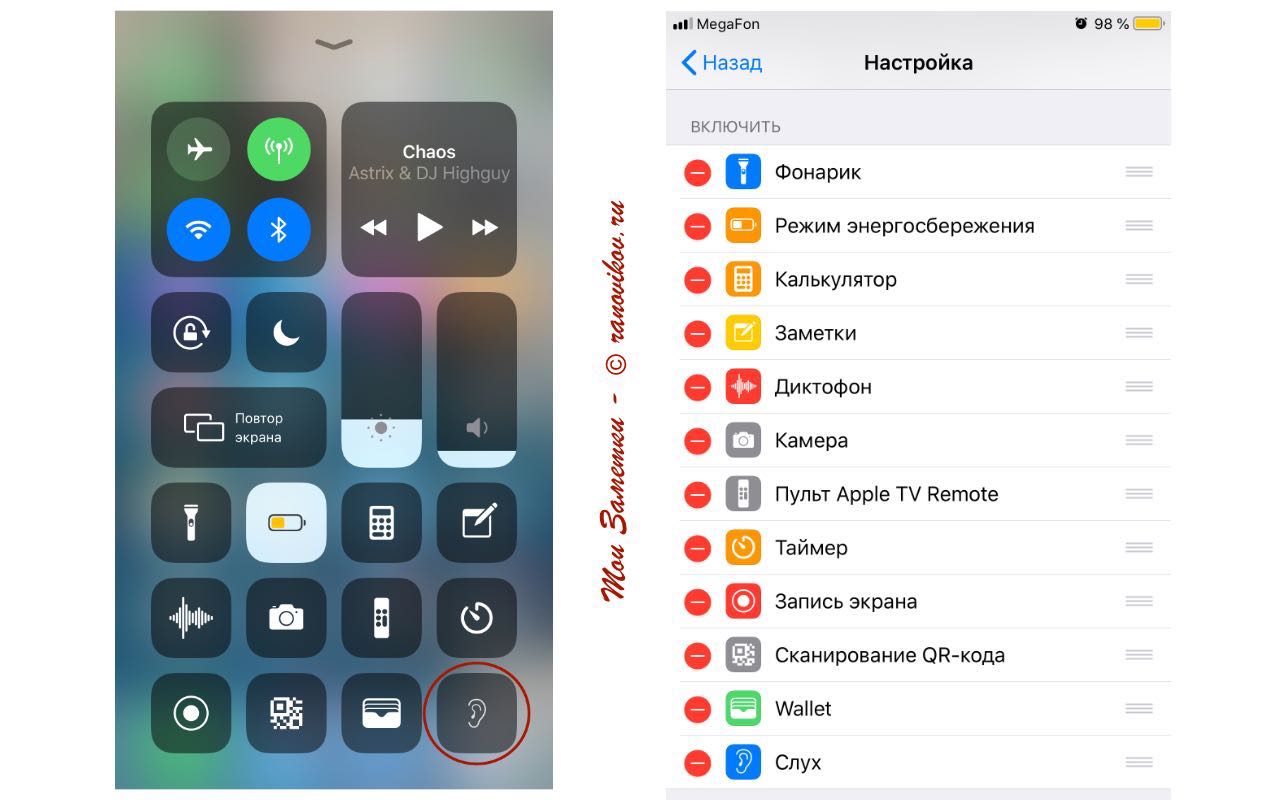
8. Найти AirPods
У всех бывает так, положили какую-то вещь и по прошествии времени не можете её найти 🙁 О таких ситуациях Aplle тоже позаботилась, вы можете найти свои AirPods через приложение «Найти iPhone». Функция обнаружения для наушников включается автоматически, если опция «Найти iPhone» у вас уже активна. Работает это так.
Источник